Fix: eFootball 2023 Fehler „Etwas ist schief gelaufen“.
In diesem Artikel werden wir versuchen, den Fehler „Something Went Wrong“ zu beheben, auf den eFootball 2023-Spieler nach dem Ausführen des Spiels stoßen.
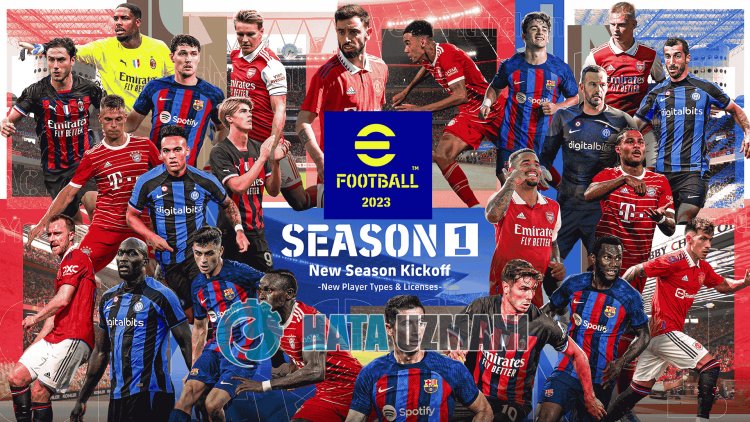
Spieler von eFootball 2023 erhalten den Fehler „Etwas ist schief gelaufen“, nachdem sie das Spiel gestartet haben, was ihren Zugriff auf das Spiel einschränkt. Wenn Sie mit einem solchen Problem konfrontiert sind, können Sie eine Lösung finden, indem Sie die folgenden Vorschläge befolgen.
Warum stoße ich auf den eFootball 2023-Fehler „Etwas ist schief gelaufen“?
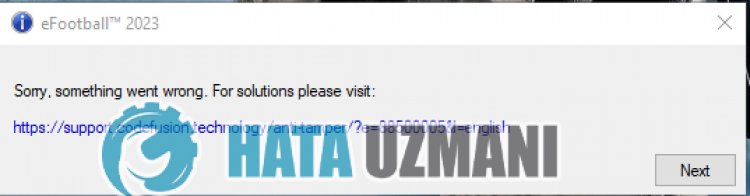 /p>
/p>
Dieser Fehler wird normalerweise durch Schäden an Spieledateien oder der .Net-Framework-Bibliothek verursacht. Natürlich kann ein solcher Fehler nicht nur wegen dieses Problems auftreten, sondern auch wegen vieler anderer Probleme. Dazu werden wir versuchen, das Problem zu lösen, indem wir Ihnen einige Vorschläge machen.
Wie behebt man den eFootball 2023-Fehler „Etwas ist schief gelaufen“?
Um diesen Fehler zu beheben, finden Sie die Lösung für das Problem, indem Sie die folgenden Vorschläge befolgen.
1-) Überprüfen Sie die Dateiintegrität
Wir werden die Integrität der Spieldatei überprüfen und alle fehlenden oder falschen Dateien scannen und herunterladen. Dafür;
- Öffnen Sie das Steam-Programm.
- Öffnen Sie das Bibliotheksmenü.
- Klicken Sie mit der rechten Maustaste auf das Spiel "eFootball 2023" auf derlinken Seite und öffnen Sie die Registerkarte "Eigenschaften".
- Öffnen Sie das Menü "Lokale Dateien" auf derlinken Seite des sich öffnenden Bildschirms.
- Klicken Sie auf die Schaltfläche "Integrität der Spieldateien überprüfen" im Menü "Lokale Dateien", auf das wir gestoßen sind.
Nach diesem Vorgang wird der Download durchgeführt, indem die beschädigten Spieldateien gescannt werden. Versuchen Sie nach Abschluss des Vorgangs erneut, das Spiel zu öffnen.
2-) Game Frameworks prüfen
Das Fehlen von Spiel-Frameworks auf Ihrem Computer kann zu verschiedenen Fehlern im Spiel führen. Daher muss Ihr Computer über DirectX-, .NET Framework- und VCRedist-Anwendungen verfügen.
- Klicken Sie hier, um das aktuelle .NET Framework herunterzuladen.
- Klicken Sie hier, um den aktuellen VCRedist herunterzuladen. (x64)
- Klicken Sie hier, um den aktualisierten VCRedist herunterzuladen. (x86)
- Klicken Sie hier, um das aktuelle DirectX herunterzuladen.
Nachdem Sie das Update durchgeführt haben, können Sie Ihren Computer neu starten und das Spiel ausführen und prüfen, ob das Problem weiterhin besteht.
3-) Deaktivieren Sie das Antivirenprogramm
Deaktivieren Sie alle von Ihnen verwendeten Antivirenprogramme oder löschen Sie sie vollständig von Ihrem Computer. Wenn Sie Windows Defender verwenden, deaktivieren Sie ihn. Dafür;
- Öffnen Sie den Suchbildschirm.
- Öffnen Sie den Suchbildschirm, indem Sie "Windows-Sicherheitseinstellungen" eingeben.
- Klicken Sie auf dem sich öffnenden Bildschirm auf "Viren- und Bedrohungsschutz".
- Klicken Sie im Menü auf "Ransomware-Schutz".
- Deaktivieren Sie die Option "Kontrollierter Ordnerzugriff" auf dem sich öffnenden Bildschirm.
Deaktivieren Sie danach den Echtzeitschutz.
- Geben Sie "Viren- und Bedrohungsschutz" in den Suchbildschirm ein und öffnen Sie ihn.
- Klicken Sie dann auf "Einstellungen verwalten".
- Schalten Sie den Echtzeitschutz auf "Aus".
Nach Durchführung dieses Vorgangs müssen wir die eFootball 2023-Spieldateien als Ausnahme hinzufügen.
- Geben Sie "Viren- und Bedrohungsschutz" in den Suchbildschirm ein und öffnen Sie ihn. Wählen Sie unter
- Viren- und Bedrohungsschutzeinstellungen „Ausschlüsse“ „Ausschluss hinzufügen“. oder Deinstallieren".
- Wählen Sie Ausschluss hinzufügen und dann den Spielordner „eFootball 2023“ aus, der auf Ihrer Festplatte gespeichert ist.
Schließen Sie nach diesem Vorgang das eFootball 2023-Spiel mit Hilfe eines Task-Managers vollständig und versuchen Sie, das eFootball 2023-Spiel erneut auszuführen.
4-) Führen Sie die Steam-Anwendung als Administrator aus
Eine Steam-Anwendung, die nicht mit Administratorrechten funktioniert, kann dazu führen, dass Sie auf verschiedene Probleme wie dieses stoßen. Dazu können Sie die Steam-Anwendung als Administrator ausführen und prüfen, ob das Problem weiterhin besteht. Schließen Sie vorher natürlich die Steam-Anwendung mit Hilfe eines Task-Managers vollständig und führen Sie diesen Vorgang aus.
5-) Steam-Anwendung aktualisieren
Die Tatsache, dass die Steam-Anwendung nicht auf dem neuesten Stand ist, ermöglicht es Ihnen möglicherweise nicht, auf die Quelle des Spiels zuzugreifen, zu der Sie verlinken. Dazu müssen wir überprüfen, ob die Steam-Anwendung auf dem neuesten Stand ist.
- Öffnen Sie die Steam-App.
- Klicken Sie obenlinks auf "Steam", wählen Sie "Nach Steam-Client-Updates suchen" und prüfen Sie den Update-Vorgang.
Wenn die Steam-Anwendung nicht auf dem neuesten Stand ist, erscheint die Aktualisierungsanfrage und teilt Ihnen mit, ob Sie sie heruntergeladen haben oder nicht. Akzeptieren Sie die Aktion und warten Sie, bis der Download- und Installationsvorgang abgeschlossen ist. Nachdem der Installationsvorgang abgeschlossen ist, kannst du das Spiel ausführen und prüfen, ob das Problem weiterhin besteht.
Ja, Freunde, wir haben unser Problem unter diesem Titel gelöst. Wenn Ihr Problem weiterhin besteht, können Sie nach den aufgetretenen Fehlern fragen, indem Sie unsere FORUM-Plattform betreten.








![Wie behebe ich den YouTube-Server-Fehler [400]?](https://www.hatauzmani.com/uploads/images/202403/image_380x226_65f1745c66570.jpg)




















